苹果手机怎么投屏到win7电脑 Win7电脑如何接收苹果手机的投屏信号
苹果手机怎么投屏到win7电脑,随着科技的不断发展,智能手机已经成为了人们生活中不可或缺的一部分,而苹果手机作为其中的佼佼者,其强大的功能和用户友好的界面备受称赞。有时候我们可能需要将苹果手机的内容投屏到Win7电脑上,以便更好地展示或与他人共享。如何实现苹果手机投屏到Win7电脑呢?而Win7电脑又应该如何接收苹果手机的投屏信号呢?本文将详细介绍这两个问题的解决方案。
方法如下:
1、首先去下载一个工具 苹果录屏大师
2、双击运行airplayer,无需安装哦。然后选择你苹果手机的IOS版本,现在大多是IOS 9 10 11 12 13了,具体可以去手机系统信息中查看;(亲测iPhone11 ios13可用)苹果手机投屏到电脑Win7系统最简单的方法

3、如果电脑上出现防火墙阻止的话,请允许访问;

4、接下来在手机上操作,打开手机,从底部向上滑动,然后点击屏幕镜像;
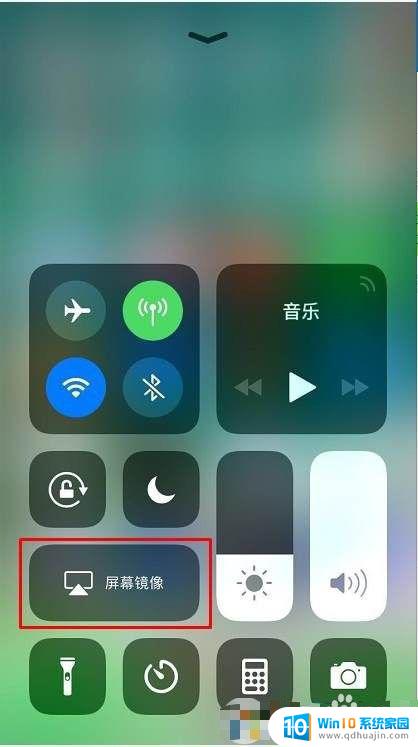
5、接下来再点击 iTools【win7-XXXXXX】
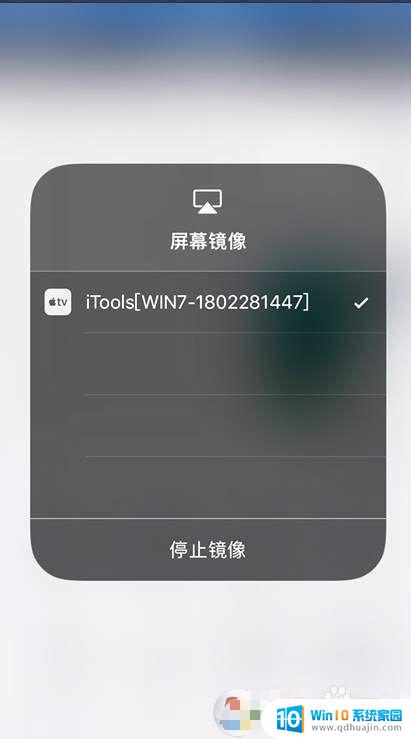
6、连接成功之后,你就可以发面airplayer上已经显示了你的手机上的内容了;
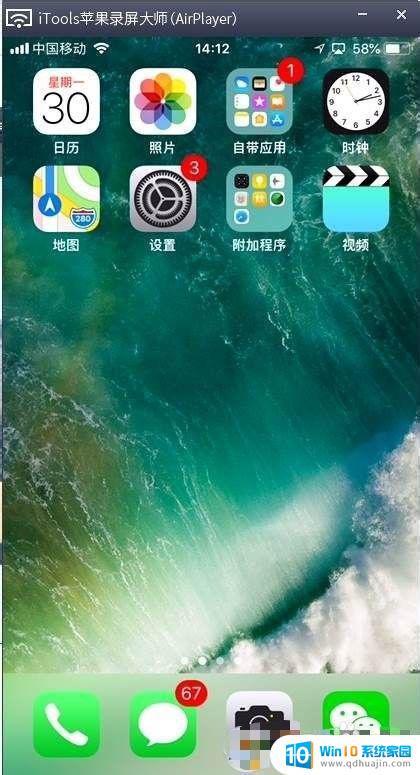
7、如果想看电影,可以最化大窗口,然后把手机横着看就OK了。
8、画面设置,可以设置为全屏、图像尺寸设置为你电脑分辨率。
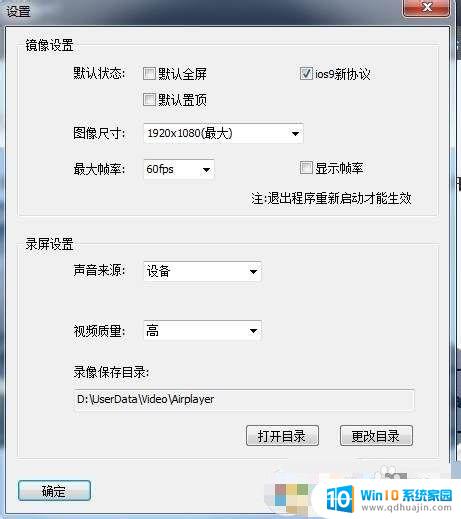
9.怎么样,是不是意想不到的简单呢~当然了,这个工具主要功能还可以录屏,这点非常有用。
以上是如何将苹果手机投屏到Win7电脑的全部内容,如果你遇到了相同的问题,请参考小编的方法处理,希望对大家有所帮助。
苹果手机怎么投屏到win7电脑 Win7电脑如何接收苹果手机的投屏信号相关教程
热门推荐
win7系统教程推荐
- 1 win7相机怎么打开 Win7摄像头如何打开
- 2 win 7怎么设置系统还原点 win7笔记本恢复出厂设置快捷键
- 3 windows7系统截图工具快捷键 Win7系统截图快捷键教程
- 4 win7系统怎么查主板型号 win7主板型号查看方法
- 5 win7添加不了打印机 win7无法添加网络打印机怎么办
- 6 win7怎么连有线耳机 Win7耳机插入后无声音怎么办
- 7 window7怎么联网 Win7无线上网和宽带上网设置教程
- 8 固态硬盘 win7 win7系统固态硬盘优化设置教程
- 9 win7 怎么共享文件 Win7如何在局域网内共享文件
- 10 win7电脑蓝牙怎么连接音响 Win7连接蓝牙音箱教程
win7系统推荐